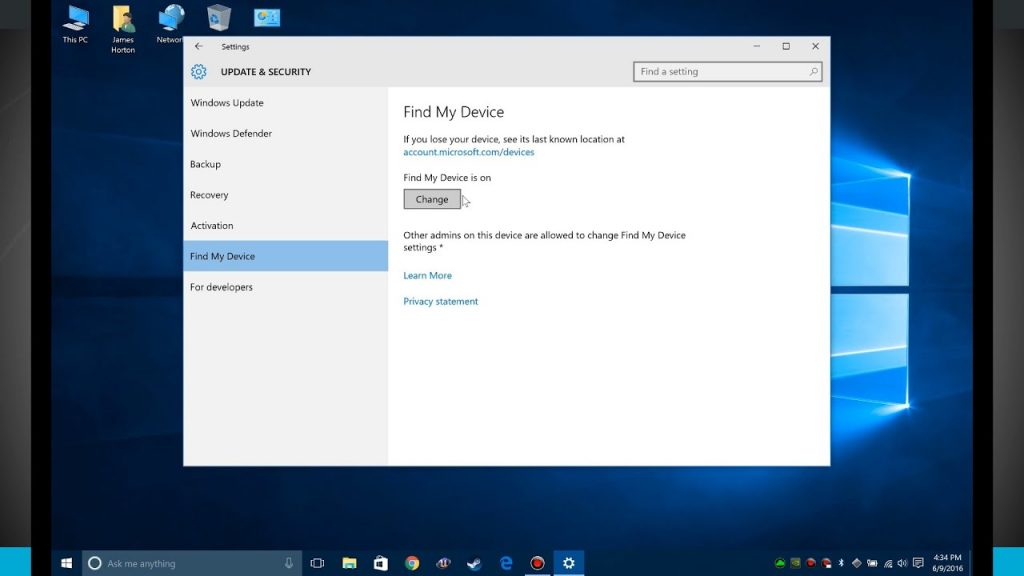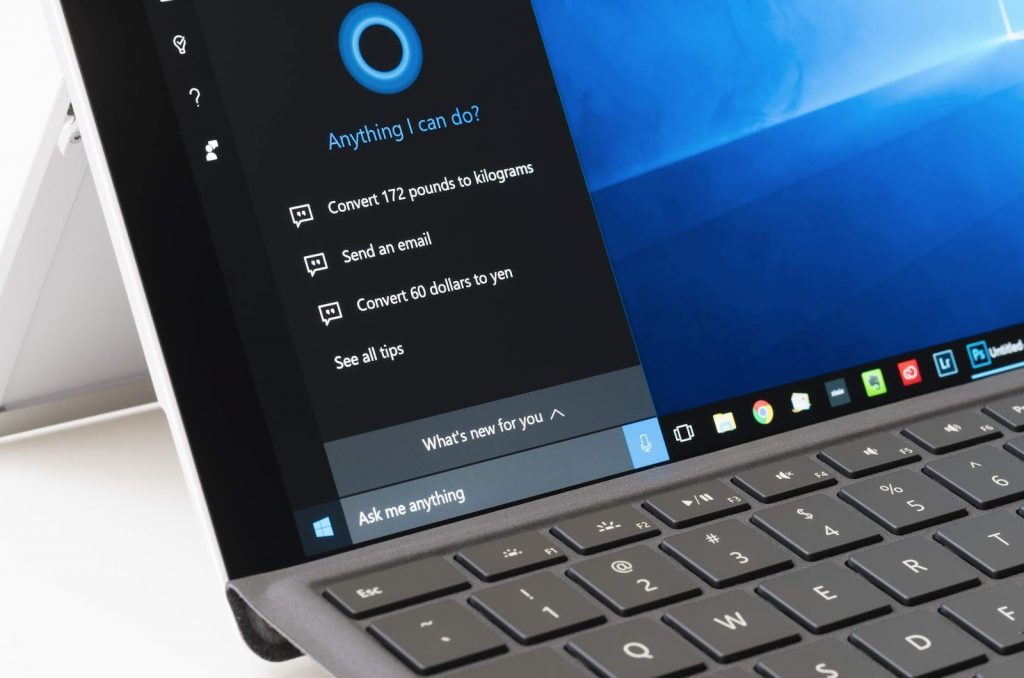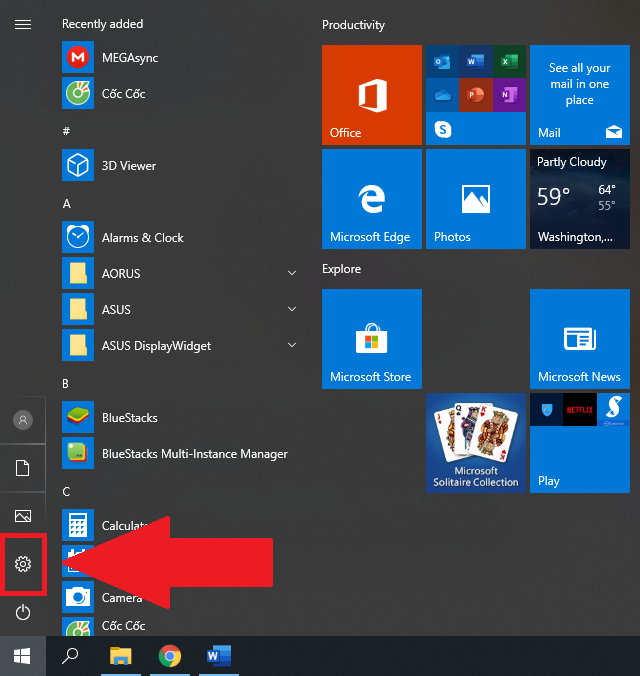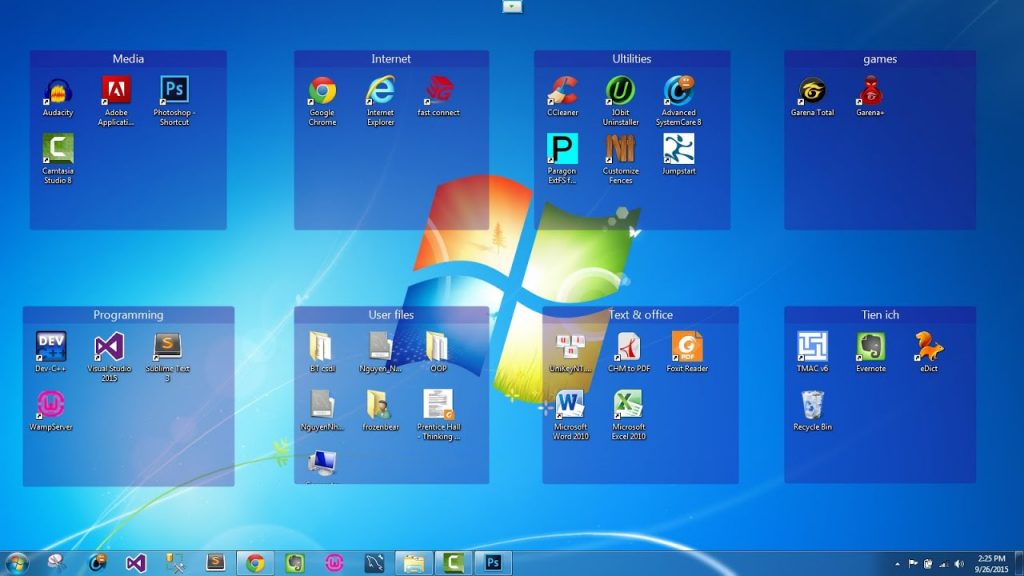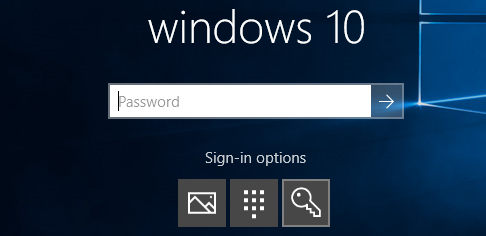Restore point là một tính năng hữu dụng giúp tạo một điểm sao lưu, nó được giới thiệu lần đầu trong phiên bản Windows ME. Là một tính năng độc đáo và tốt nhất của hệ điều hành Windowns. Khi bạn tạo Restore point, máy tính của bạn sẽ ghi lại mọi cài đặt, thư mục, dữ liệu giúp người dùng nhanh chóng khôi phục lại các tập tin hệ thống về trạng thái trước đó mà không làm thay đổi dữ liệu đã lưu.
Với những người hay vọc vạch thì hay áp dụng thử những mẹo, hoặc là thủ thuật mới lên máy tính vì thế nên dễ bị lỗi hoặc không muốn sử dụng mà không thể tắt hoặc không biết cách tắt. Trong bài viết này, mình sẽ giới thiệu và hướng dẫn các bạn sử dụng tính năng Restore point để đảm bảo an toàn cho máy tính.
Bình thường thì, Windows sẽ tắt tính năng Restore point này đi, nên để bật tính năng này thì bạn nên bật và tạo Restore point nhé.
Tạo điểm sao lưu.
Bước 1:
Đầu tiền bạn nhấn phím Windows, tìm và mở “Create a restore point”.
Bước 2:
Sau khi cửa sổ System Properties mở lên, bạn chọn tag System Protection, click vào ổ đĩa chứa Windows (thường là ổ C: ) và chọn Configure.
Bước 3:
Chọn vào ô Turn on system protection.
Bước 4:
Click Apply → OK.
Bước 5:
Quay trở về cửa sổ System Properties và click vào Create.
Bước 6:
Viết ghi chú để ghi nhớ điểm Restore và click Create.
Bước 7:
Click Close → OK.
Phục hồi máy về trạng thái ban đầu.
Sau khi, tạo xong Restore point, bạn có thể “mày mò” thử các loại thủ thuật, nếu không may xảy ra lỗi thì bạn phục hồi máy về tình trạng ban đầu bằng cách sau.
Bước 1:
nhấn phím Windows và tìm “Create a restore point”.
Bước 2:
Sau khi cửa sổ System Properties mở lên, bạn chọn tag System Protection và click vào System Restore → Next.
Bước 3:
Click vào Restore point bạn đã tạo từ trước. Bạn có thể click vào Scan for affected programs để xem những chương trình, tập tin nào sẽ bị thay đổi.
Bước 4:
Click Next → Finish rồi để máy tính tự động phục hồi về trạng thái ban đầu.
Chúc bạn thành công!
- Tạo 1 title UX Builder đơn giản, hiển thị danh mục sản phẩm woocommerce
- Hướng dẫn các bạn khôi phục các file bị mất hoặc bị xóa bằng công cụ của Windows 10
- AJAX Là gì? Ví dụ dùng AJAX trong WordPress
- Tổng hợp 10 cách sửa lỗi Wifi trên Windows 10
- Tạo Lightbox nhiều bước, báo giá nhiều lựa chọn trong Flatsome